
Სარჩევი:
- ნაბიჯი 1: შექმენით USB ინტერფეისი
- ნაბიჯი 2: ThereminVision II ნაკრების შესახებ
- ნაბიჯი 3: მუსიკალური სტენდის მომზადება
- ნაბიჯი 4: დააკავშირეთ ThereminVision სენსორული მოდულები
- ნაბიჯი 5: ThereminVision– ის დაკავშირება CREATE USB ინტერფეისთან
- ნაბიჯი 6: დააინსტალირეთ ყველაფერი სადგამზე
- ნაბიჯი 7: ჩატვირთეთ Firmware ThereminVision– ისთვის CUI– ში
- ნაბიჯი 8: მულტიმოდალური მუსიკის სტენდის ტესტირება Max/MSP/Jitter– ში
- ნაბიჯი 9: მულტიმოდალური მუსიკალური სტენდის გამოყენება შესრულებისას! (და მისი გაფართოება)
- ავტორი John Day [email protected].
- Public 2024-01-30 10:20.
- ბოლოს შეცვლილი 2025-06-01 06:09.


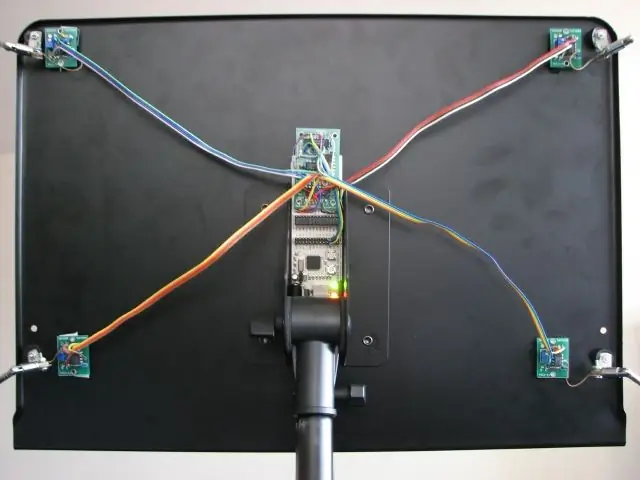
მულტიმოდალური მუსიკალური სტენდი (MMMS) არის ახალი გზა აუდიო სინთეზისა და ეფექტების გასაკონტროლებლად ტრადიციული ინსტრუმენტის დაკვრისას (საქს, ფლეიტა, ვიოლინო, თქვენ დაარქვით) და გთავაზობთ დამატებით შესაძლებლობებს გაფართოებული ტექნიკისათვის, რომელიც შეიძლება გამოყენებულ იქნას დაკვრის დროს. ! უკვე არსებობს ვებ - გვერდი ჩვენი ჯგუფის პროექტის შესახებ UC Santa Barbara- ში, რომელშიც ჩვენ შევიმუშავეთ MMMS, ასე რომ ამის გამეორების ნაცვლად, მე გამოვაქვეყნებ ბმულს - შეამოწმეთ იგი! მულტიმოდური მუსიკალური სტენდი ვებსაიტი აქ, მაგრამ არის უკეთესი ვიდეოები ზემოთ მოცემულ საიტზე … მულტიმოდალური ეხება ერთზე მეტ რეჟიმში შეყვანის შეგრძნების შესაძლებლობას (აუდიო შეყვანა, ვიდეო შეყვანა და სენსორზე დაფუძნებული შეყვანა). აუდიო და ვიდეო შეყვანა საკმაოდ მარტივია, მოიცავს ჩვეულებრივ მიკროფონს და თქვენს კომპიუტერთან დაკავშირებულ ვებკამერას, მაგრამ სენსორის შეყვანა ცოტა უფრო რთულია, ამიტომ ეს სასწავლო … ჩვენ ვიყენებთ CREATE USB ინტერფეისს, უბრალო წრეს, რომელიც მე შევიმუშავე კლასისთვის მე ვასწავლი UCSB- ში, ThereminVision II ნაკრებთან ერთად E- სფეროში (ასევე ცნობილია როგორც capacitive sensing), როგორც ეს ნაჩვენებია აქ: შექმენით USB ინტერფეისი თერმინი VisionII ნაკრები თუ არ იცით რა არის თერმინი, გაუკეთეთ საკუთარ თავს სიკეთე და მოძებნეთ Youtube, თქვენ მოიგეთ არ იყოს იმედგაცრუებული! MMMS ძირითადად ექვივალენტია 2 იქ, რადგან მას აქვს 4 ელექტრული ველის სენსორული ანტენა, რა თქმა უნდა აუდიო/ვიდეო შეყვანის გარდა. თუ თქვენ დაინტერესებული ხართ თქვენი ინსტრუმენტის შესრულების ტექნიკის გაფართოებით კომპიუტერთან ურთიერთობით, მაგრამ არ მინდა გამოვიყენო მარტივი ფეხები, ავაშენოთ საკუთარი თავი მულტიმოდალური მუსიკალური სტენდი და დავიწყოთ ვარჯიში მასთან ერთად!
ნაბიჯი 1: შექმენით USB ინტერფეისი



CREATE USB ინტერფეისი (CUI) არის მარტივი PIC დაფუძნებული პროგრამირებადი წრე, რომელიც შეიძლება აშენდეს მთლიანად საკუთარი ხელით, ან შეგიძლიათ მიიღოთ ჩემგან წინასწარ ჩამონტაჟებული უშუალოდ 50 დოლარად (+ 5 გადაზიდვისთვის) და თქვენ არ დაგჭირდებათ ვიყიდო PIC პროგრამისტი, რადგან ჩამტვირთავი ჩავწერე თქვენთვის … იხილეთ ვებ - გვერდი დეტალებისთვის, ან უბრალოდ მომწერეთ ელ.წერილით: შექმენით USB ინტერფეისის ვებ - გვერდი საინტერესო პროექტები მთელს მსოფლიოში… სანტა ბარბარას უნივერსიტეტის სტუდენტების რამდენიმე მაგალითი მოცემულია ამ საკონფერენციო ნაშრომში (PDF). CUI შეიძლება გადაპროგრამდეს USB კაბელის საშუალებით ჩატვირთვის საშუალებით, რის გამოც ის ასე ადვილად ადაპტირებადია - უბრალოდ შეცვალეთ firmware და ეს სხვა რამეა. მაგალითად, ადვილია CUI უკაბელო სენსორის ინტერფეისის გამოყენებით Bluetooth მოდულები ნაპერწკალი გართობისგან - თუ ვინმე დაინტერესებულია ამით, განათავსეთ ჩანაწერი კომენტარებში, სხვა სასწავლო ინსტრუქციის მოთხოვნით. CUI- ს აქვს 13 არხი 10 ბიტიანი ანალოგური შეყვანისა და 16 ზოგადი დანიშნულების შესასვლელი/გამომავალი ქინძისთავებისთვის. ნაგულისხმევი პროგრამული უზრუნველყოფა, რომელიც იგზავნება CUI v1.0 დაფებით, აგზავნის მათ ყველა მასპინძელ კომპიუტერს და მშვენივრად მუშაობს ინტერაქტიული ხელოვნების შემქმნელ გარემოში, როგორიცაა Max/MSP/Jitter, Pd/Gem, SuperCollider, Chuck და ა.შ. ერთ -ერთი CUI v1.0 დაფა, რომელიც აყალიბებს მულტიმოდალურ მუსიკალურ სტენდს ამ სასწავლო ინსტრუქციაში. ჩვენ ვიყენებთ Max/MSP/Jitter- ს, როგორც გარემოს, მაგრამ ყველანაირად მოგერიდებათ ადაპტირება Pd- სთან ან თქვენს მიერ არჩეულ პროგრამულ უზრუნველყოფასთან. მე ვარ ღია კოდის დიდი გულშემატკივარი (CUI არის ღია წყარო) და ეს ძალიან გვეხმარება, თუ ჩვენ ყველანი დავდგებით ერთმანეთის მხრებზე და გავაუმჯობესებთ იმას, რასაც ვაკეთებთ!
ნაბიჯი 2: ThereminVision II ნაკრების შესახებ


ThereminVision II ხელმისაწვდომია როგორც ნაკრები ($ 50), ასევე წინასწარ აშენებული ($ 80) გამყიდველის საიტიდან, RobotLand, და ასევე ღია წყაროა - ThereminVision II სახელმძღვანელო (PDF) მოიცავს წრიულ დიაგრამებს. MMMS- ისთვის, მე ვიყიდე ნაკრები და შემდეგ გადავწყვიტე წასვლა წინასწარ აშენებულთან ერთად (ეს არის მეორე MMMS, რომელიც მე ავაშენე). გარდა ამისა, თუ გაინტერესებთ, რატომ არ ვთავაზობ ნაკადის ფორმა CREATE USB ინტერფეისი, ეს იმიტომ ხდება, რომ CUI ჩამტვირთავი უნდა იყოს დაპროგრამებული ჩვეულებრივი PIC პროგრამისტით, სანამ ახალი firmware გაგზავნილი იქნება USB- ით, წინააღმდეგ შემთხვევაში მე აუცილებლად შევთავაზებ ნაკრებს, თუმცა ის მოიცავს ზედაპირზე დამონტაჟებას … ასე რომ, უკან thereminVision II - თუ თქვენ იყიდეთ ის ნაკრების სახით, მიჰყევით (მშვენიერია!) ინსტრუქციას pdf- ში: ThereminVision II არის კავშირი CREATE USB ინტერფეისთან, ასე რომ, მე გამოვაქვეყნებ ფოტოებს, რომლებიც გადავიღე მომდევნო რამდენიმე ნაბიჯზე… ოჰ, და მე მივიღე ანტენები ThereminVision- ისთვის (არ შედის) All Electronics- დან.
ნაბიჯი 3: მუსიკალური სტენდის მომზადება



შექმენით თქვენი მულტიმოდალური მუსიკა გამორჩეული მუსიკალური სტენდისგან, როგორიცაა აქ ნაჩვენები "დირიჟორის სტენდი" ან გამოიყენეთ რაც გაქვთ ხელთ - უკეთესად, შექმენით თქვენი საკუთარი!
არ აქვს მნიშვნელობა რა სტენდს იყენებთ, მას დასჭირდება იზოლირებული სამაგრი ოთხი ანტენისთვის სტენდის კუთხეებში. დაიწყეთ კუთხეებში ბურღვის ხვრელებით - სამონტაჟო აპარატურა, რომელსაც მე ვყრიდი, მუშაობდა 1/4 ბურღვით, თქვენი ალბათ განსხვავებული იქნება. ეცადეთ, ზედაპირის წინა ნაწილი მაქსიმალურად გაწითლებული იყოს, რათა თავიდან აიცილოთ ჩანაწერები მუსიკაში.
ნაბიჯი 4: დააკავშირეთ ThereminVision სენსორული მოდულები


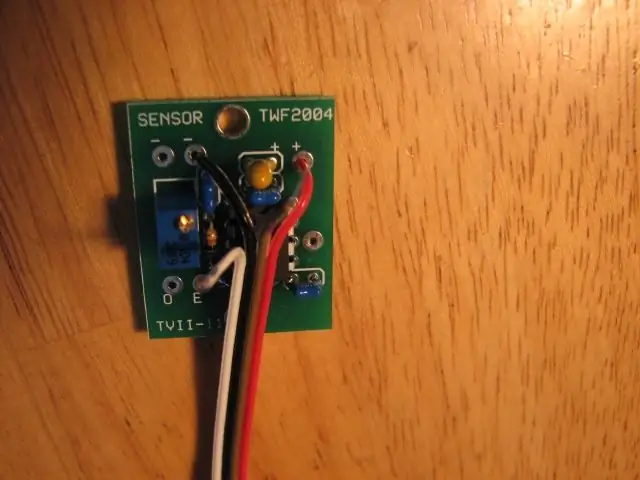

ThereminVision "სენსორული" მოდულების (555 ქრონომეტრიანი სქემა) ThereminVision "პროცესორის" მოდულთან დაკავშირება ასევე უფრო დეტალურად არის განხილული ThereminVision II სახელმძღვანელოში, მაგრამ აქ მოცემულია პროცესის რამდენიმე სურათი …
ნაბიჯი 5: ThereminVision- ის დაკავშირება CREATE USB ინტერფეისთან



როგორც ვნახეთ ბოლო ეტაპზე, არის 4 მავთული, რომლებიც თითოეულ სენსორულ მოდულს აკავშირებს ThereminVision პროცესორის მოდულთან. ასევე არსებობს 6 მავთული, რომლებიც აერთებს ThereminVision პროცესორის მოდულს CREATE USB ინტერფეისს - ესენია Power, Ground, Sensor Output, Sensor Select A, Sensor Select B და Sensor Stop.
ვინაიდან ThereminVision II მიიღებს ძალას CREATE USB ინტერფეისისგან (რომელიც თავის მხრივ იღებს ენერგიას USB- დან), მე გადავწყვიტე, რომ კავშირი დავუკავშირო ThereminVision სენსორული მოდულის თითოეულ მოდელს პირდაპირ CREATE USB ინტერფეისთან - ეს მას ოდნავ ნაკლებ ხდის ჩიტის ბუდე გაყვანილობაზე, რადგან უკვე ბევრი მავთული მიდის TherminVision პროცესორის დაფაზე. დააკავშირე "+" ThereminVision- ზე "5V" CUI Connect "-" ThereminVision- ზე "GND" CUI Connect "4" (გაყოფა 4 გამომავალზე) ThereminVision- ზე "D7" CUI Connect- ზე "SEL B" ThereminVision to "D5" on CUI connect "SEL A" on TheminVision to "D4" on CUI Connect "S" on TheminVision to "D6" on CUI
ნაბიჯი 6: დააინსტალირეთ ყველაფერი სადგამზე


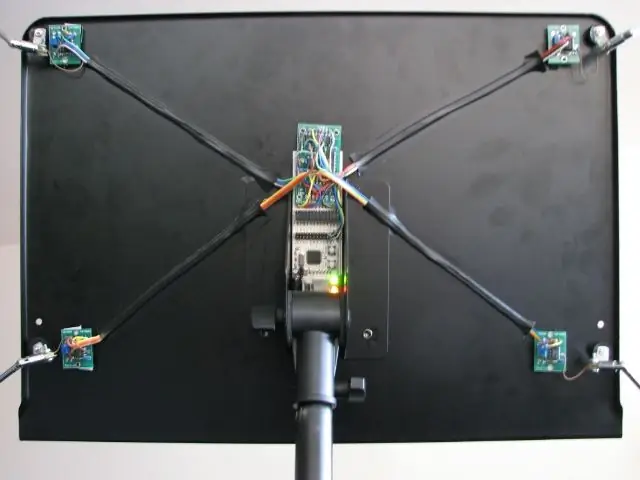
ასე რომ, ელექტრონიკა დასრულებულია, ახლა უბრალოდ დააინსტალირეთ იგი სადგამზე - ამის გაკეთების მრავალი მეთოდი არსებობს და შეიძლება დაგჭირდეთ თქვენი ელექტრონიკის ჩასმა დამცავ ყუთში და ა.
აქ მოცემულია რამდენიმე მარტივი სამონტაჟო მეთოდის ფოტოები.
ნაბიჯი 7: ჩატვირთეთ Firmware ThereminVision- ისთვის CUI- ში
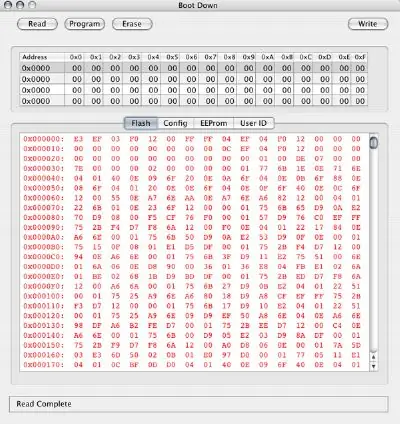
ThereminVision აგზავნის დროის სიგნალებს მისი სენსორებისთვის ანალოგური გამოსავლების ნაცვლად (ან ნებისმიერი სტანდარტული ციფრული პროტოკოლი, როგორიცაა I2C ან SPI). ამრიგად, გარკვეული სიგნალის დრო იყო საჭირო ამ სიგნალების დროის გასაზომად … მულტიმოდალური მუსიკალური სტენდის ფირმის პირველი ვერსია არის ქვემოთ მოცემულ zip ფაილში. MSP/Jitter): CUI -ThereminVision firmware ქვემოთ მოცემულ ეკრანზე ნაჩვენებია OS X პროგრამა Craig Schimmel- ის ჩატვირთვა - Macintosh ჩატვირთვის პროგრამა CUI- სთვის. თუ თქვენ Windows- ზე ხართ, ყველაზე ადვილია გამოიყენოთ მიკროჩიპის საკუთარი ინსტრუმენტი, PDFSUSB.exe, რომელიც გადმოწერილია მათი ვებგვერდიდან, ან ამ მაგალითში შედის CREATE USB ინტერფეისისთვის. CUI "ჩატვირთვის რეჟიმში" ჩასასმელად, გააჩერეთ პროგრამის ღილაკი და დააჭირეთ გადატვირთვის ღილაკს (ან უბრალოდ შეაერთეთ USB კაბელი პროგრამის ღილაკის დაჭერისას). CUI სტატუსის LED განუწყვეტლივ აციმციმებს, რაც მიუთითებს იმაზე, რომ ის ჩატვირთვის რეჟიმშია. ახლა თქვენ შეგიძლიათ გამოიყენოთ Boot Down, რომ გამოაგზავნოთ CUIEfieldBootDown.hex ფაილი CREATE USB ინტერფეისზე. თუ თქვენ ოდესმე გინდათ შეცვალოთ firmware CREATE USB ინტერფეისისთვის ორიგინალში, ის აქ არის და არსებობს firmware- ის სხვა მაგალითები CUI აქაც.
ნაბიჯი 8: მულტიმოდალური მუსიკის სტენდის ტესტირება Max/MSP/Jitter- ში
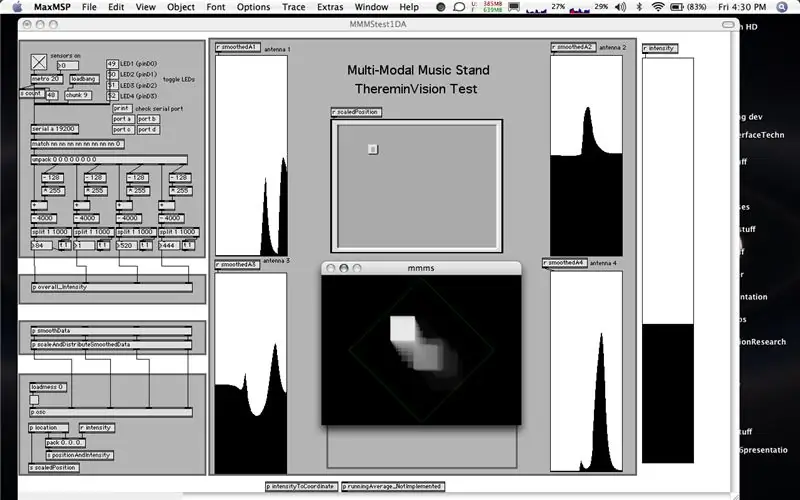

გახსენით პატჩის მაგალითი Max/MSP/Jitter- ში (30-დღიანი დემო ჩამოტვირთვა შესაძლებელია www.cycling74.com- დან, ასევე ხელმისაწვდომია „გაშვების დრო“ვერსია, რომელიც არ იძლევა პატჩების შენახვის საშუალებას), ან მიჰყევით კონვენციებს მაქს პაჩში და გააკეთე შენი საკუთარი ნაჭერი PureData (Pd)… Jitter გამოიყენება ჟესტური საშუალებების 3D პოზიციის გამოსახატავად, სადაც z ღერძი (სადგამისკენ და მისგან შორს) გამოსახულია ოთხივე ანტენის საერთო ინტენსივობაზე - არც თუ ისე მეცნიერული, მაგრამ მუშაობს! ინდივიდუალური სენსორების მონაცემები ასევე იგზავნება როგორც OSC 127.0.0.1 (localhost) სხვა პროგრამებისათვის საჭიროებისამებრ. სასარგებლო ობიექტი Max/MSP/Jitter- ში სენსორული მონაცემების გაფილტვრისათვის (გამოწვეული ელექტრული ჩარევით) არის ტრისტან ჯეჰანის "გამარტივებული", რომლის გადმოწერა შესაძლებელია აქ: გამარტივებული მაქსიმალური ობიექტი ტრისტანის ვებსაიტს ასევე აქვს MSP- ის ექსტერნალები Max- ისთვის, რომელსაც ჩვენ ვიყენებთ მულტიმოდალური მუსიკალური სტენდის შესასვლელის აუდიოანალიზისათვის - მათ შორისაა სიმაღლე, სიკაშკაშე, სიკაშკაშე. გააკეთეთ ეს ანტენების გაშლით მთელ გზაზე, შემდეგ გადააბრუნეთ ლურჯი საცობი საათის ისრის საწინააღმდეგოდ, სანამ არ გადავა "საპირისპირო ზონდირების" რეჟიმში - შემდეგ გადააბრუნეთ ის საათის ისრის მიმართულებით, სანამ არ დაუბრუნდებით ნორმალურ ზონდირების დიაპაზონს. მცირე რეგულირება (მგრძნობელობის დარეგულირება, ისევე როგორც გიტარის დარეგულირება) შეიძლება გაკეთდეს ანტენის სიგრძის შეცვლით, ასე რომ თქვენ არ დაგჭირდებათ პატარა ხრახნიანი ტარების დროს თქვენთან ერთად კონცერტებზე.
ნაბიჯი 9: მულტიმოდალური მუსიკალური სტენდის გამოყენება შესრულებისას! (და მისი გაფართოება)


ნუ დაგავიწყდებათ, ახალი შესრულების ტექნიკა, რომელსაც მულტიმოდალური მუსიკალური სტენდი იძლევა, საჭიროა პრაქტიკა და ახალი რუქების და იდეების შემუშავება, რისი კონტროლიც გსურთ მასთან ერთად! ასევე, თუ გსურთ გააფართოვოთ თქვენი MMMS სხვა სახის სენსორების ჩართვისთვის, შესაძლებელი იქნება 13 ანალოგური შეყვანის გამოყენება CUI- ზე, გარდა TheminVision სენსორებისა MMMS firmware- ის მომავალ ვერსიებში, ასე რომ რამდენიმე მარტივი სენსორით (სლაიდერი/სახელური/ფეხი) ან სხვა ტიპის სენსორები (IR/ულტრაბგერითი/და ა.შ.), ეს შეიძლება გამოყენებულ იქნას კომპიუტერთან აუდიო შეყვანისა და ვიდეოსთან ერთად. ამჟამად firmware იყენებს "სერიული USB- ზე" პროტოკოლს, მაგრამ საბოლოოდ გეგმაა გადავიდეს "HID" (ადამიანის შეყვანის მოწყობილობა) პროტოკოლზე, რომელსაც ჩვეულებრივ იყენებს CREATE USB ინტერფეისი. გთხოვთ, თავისუფლად შეიტანოთ წვლილი ძალისხმევაში … არსებობს მსგავსი ღია კოდის პროექტი ელექტრონული ველების ზონდირებისათვის (ასევე ცნობილია როგორც capacitive sensing), რომელიც იყენებს იმავე წრიულ ტოპოლოგიას (ThereminVision დიზაინის საფუძველზე) სახელწოდებით CapToolKit - ის იყენებს "პატარა ძმას "PIC18F4550- დან, PIC18F2550 რომელსაც არ აქვს ამდენი ანალოგური შეყვანა (10 ნაცვლად 13). პროგრამული უზრუნველყოფა CapToolKit- ისთვის ოდნავ განსხვავებული იქნება, რადგან ისინი არ იყენებენ ThereminVision პროცესორის დაფას. ჩვენ ვიყენებთ მარტივ ფეიერვერკის კამერას (ვებკამერის სტილი), რომელიც დამონტაჟებულია მუსიკალური სტენდის თავზე ფიზიკური ჟესტების ოპტიკური ამოცნობისა და მზერის გამოვლენისათვის - თუ თქვენ დაინტერესებული ხართ ჩვენი ჯგუფის კვლევის კომპიუტერული ხედვით ან აუდიო ანალიზითა და სინთეზით, გთხოვთ იხილოთ ნაშრომები მულტიმოდალური მუსიკალური სტენდის ვებსაიტზე. და გთხოვთ გამოაქვეყნოთ თქვენი გამოცდილება, თუ თქვენ შექმნით მულტიმოდალურ მუსიკალურ სტენდს … ჩვენ ახლა გვაქვს ორი მათგანი UCSB- ზე, როგორც ნაჩვენებია ქვემოთ მოცემულ ფოტოში - კარგი იქნებოდა, რომ მეტი კომპოზიცია, სპექტაკლი და მუსიკოსები გამოეყენებინათ ისინი! დოქტორმა ჯოან კუჩერა-მორინმა დაწერა პირველი კომპოზიცია MMMS- ის მონაწილეობით, რომელიც შეასრულა ფლეიტისტმა ჯილ ფელბერმა ისტმანის მუსიკის სკოლაში 2007 წლის მარტში.
გირჩევთ:
აკუსტიკური ლევიტატორი მინი ლევის მარტივი სტენდი: 12 ნაბიჯი (სურათებით)

მარტივი საყრდენი აკუსტიკური ლევიტატორი მინილევისთვის: ეს პროექტი შეუძლებელი იქნებოდა იმ საოცარი პროექტით, რომელიც დოქტორმა აზიერ მარზომ შექმნა. https://www.instructables.com/Acoustic-Levitator/ როგორც ყველა კარგი პროექტი, ესეც დაიწყო მარტივად და დროთა განმავლობაში იზრდებოდა. დოქტორ მარზო ინტრაქტას წაკითხვის შემდეგ
მუსიკალური ასამბლერი: ინტეგრირებული ვირტუალური მუსიკალური ინსტრუმენტი ბლოკის ტიპის შეხების სენსორით: 4 ნაბიჯი

მუსიკალური ასამბლერი: ინტეგრირებული ვირტუალური მუსიკალური ინსტრუმენტი ბლოკის ტიპის შეხების სენსორით: ბევრია ვისაც სურს ისწავლოს მუსიკალური ინსტრუმენტის დაკვრა. სამწუხაროდ, ზოგიერთი მათგანი არ იწყებს მას ინსტრუმენტების მაღალი ფასის გამო. ამის საფუძველზე, ჩვენ გადავწყვიტეთ, შეგვექმნა ვირტუალური მუსიკალური ინსტრუმენტების სისტემა, რათა შემცირებულიყო დაწყებული ბიუჯეტი
Vu Meter DJ სტენდი: 8 ნაბიჯი (სურათებით)

Vu Meter DJ Stand: DJ სტენდი შექმნილია როგორც სტუდენტური წვეულების ნაწილი. მას აქვს 480 LED (WS2812B) 80 PMMA ბლოკის გასანათებლად. LED- ები მუსიკის მიხედვით ანათებს Vu მეტრის შესაქმნელად
მულტიმოდალური საათი: 4 ნაბიჯი
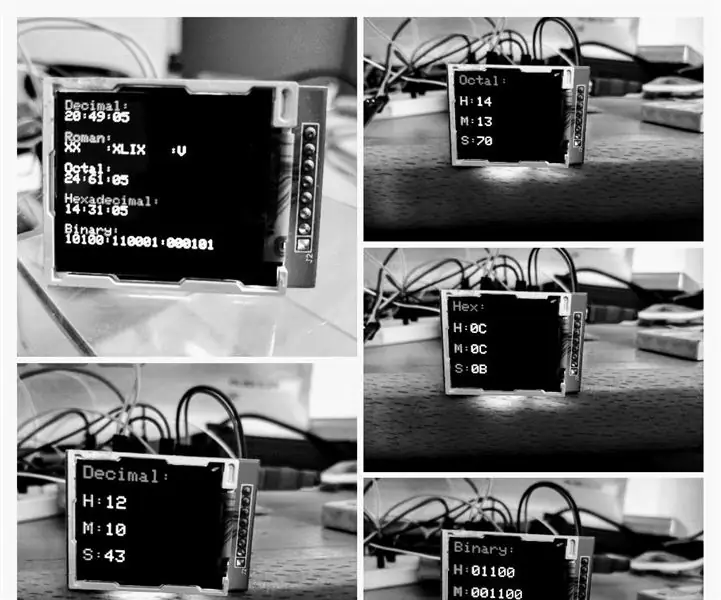
მულტიმოდალური საათი: მე მიყვარს საათები! ვეძებდი სასწავლო საათს, რომელიც ეკრანზე აჩვენებდა რომაულ ციფრებს. როდესაც არდუინოს ბაზაზე ვერ მივიღე შესაფერისი, გადავწყვიტე მე თვითონ ავაშენო. ფერადი TFT დისპლეით, მაინტერესებდა სხვა რა შეიძლება იყოს
მუსიკალური აღჭურვილობის თარო/ლეპტოპის სტენდი/დესკტოპის ორგანიზატორი: 7 ნაბიჯი

მუსიკალური აღჭურვილობის თარო/ლეპტოპის სადგამი/დესკტოპის ორგანიზატორი: ეს ინსტრუქცია გაჩვენებთ, თუ როგორ უნდა გადააქციოთ ძველი კომპიუტერის ქეისი მუსიკალურ საკინძად, ლეპტოპის სადგამად და კომპიუტერის მაგიდის ორგანიზატორად
